Đăng nhập Bộ định tuyến Asus
Để truy cập và tùy chỉnh các cài đặt khác nhau cho mạng gia đình, bạn phải đăng nhập vào bộ định tuyến Asus của mình. Đây là cách bạn có thể đăng nhập:
- Mở trình duyệt web trên máy tính hoặc thiết bị di động được kết nối với mạng của bộ định tuyến Asus.
- Nhập địa chỉ IP của bộ định tuyến Asus của bạn vào thanh địa chỉ. Địa chỉ IP mặc định là 192.168.1.1.
- Nhập tên người dùng và mật khẩu của bộ định tuyến Asus của bạn trên trang đăng nhập. Tên người dùng và mật khẩu mặc định là “admin/admin”. Nếu bạn đã thay đổi tên người dùng và mật khẩu, hãy nhập tên người dùng và mật khẩu mới.
Nếu bạn quên tên người dùng và mật khẩu, bạn có thể đặt lại bộ định tuyến Asus của mình về cài đặt mặc định gốc. Để thực hiện việc này, hãy nhấn và giữ nút đặt lại ở mặt sau bộ định tuyến trong khoảng 10 giây cho đến khi đèn LED nguồn bắt đầu nhấp nháy. Sau đó, nhả nút và đợi bộ định tuyến khởi động lại.
Sau khi đăng nhập vào bộ định tuyến Asus, bạn có thể tùy chỉnh nhiều cài đặt khác nhau như tên mạng không dây (SSID), mật khẩu, kênh và loại mã hóa. Bạn cũng có thể định cấu hình kiểm soát của phụ huynh, mạng khách và chuyển tiếp cổng.
Điều quan trọng là phải cập nhật chương trình cơ sở của bộ định tuyến Asus để đảm bảo nó chạy trơn tru và an toàn. Bạn có thể kiểm tra các bản cập nhật chương trình cơ sở trên trang cài đặt của bộ định tuyến hoặc tải xuống từ trang web hỗ trợ của Asus.
Tóm lại, đăng nhập vào bộ định tuyến Asus là một quá trình đơn giản cho phép bạn truy cập và tùy chỉnh các cài đặt khác nhau cho mạng gia đình của mình. Luôn cập nhật chương trình cơ sở của bộ định tuyến và bảo mật mạng không dây của bạn bằng mật khẩu và mã hóa mạnh.
Làm cách nào để đăng nhập vào Bộ định tuyến Asus?

Để đăng nhập vào bộ định tuyến Asus của bạn, hãy làm theo một số bước đơn giản. Đây là cách thực hiện:
- Kết nối máy tính của bạn với bộ định tuyến thông qua kết nối có dây hoặc không dây.
- Mở trình duyệt web ưa thích của bạn và nhập địa chỉ IP của bộ định tuyến vào thanh địa chỉ. Địa chỉ IP mặc định cho hầu hết các bộ định tuyến Asus là 192.168.1.1. Nếu không chắc chắn địa chỉ IP là gì, bạn có thể sử dụng Tiện ích khám phá thiết bị của Asus để tìm địa chỉ đó.
- Bạn sẽ được nhắc nhập tên người dùng và mật khẩu của bộ định tuyến. Tên người dùng và mật khẩu mặc định cho hầu hết các bộ định tuyến Asus là “quản trị viên”. Nếu bạn đã thay đổi tên người dùng và mật khẩu của mình, hãy nhập chúng vào thay thế.
- Sau khi nhập tên người dùng và mật khẩu, bạn nên đăng nhập vào trang cài đặt của bộ định tuyến Asus.
Điều quan trọng cần lưu ý là việc đăng nhập vào bộ định tuyến lần đầu tiên có thể nhắc bạn thay đổi tên người dùng và mật khẩu. Chọn một mật khẩu mạnh, duy nhất để bảo vệ bộ định tuyến của bạn khỏi bị truy cập trái phép.
Nếu gặp sự cố khi đăng nhập vào bộ định tuyến Asus, bạn có thể thử một số cách. Trước tiên, hãy đảm bảo bạn nhập đúng địa chỉ IP, tên người dùng và mật khẩu. Nếu bạn vẫn gặp sự cố, hãy thử đặt lại bộ định tuyến về cài đặt mặc định bằng cách nhấn và giữ nút đặt lại ở mặt sau bộ định tuyến trong 10 giây.
Nhìn chung, đăng nhập vào bộ định tuyến Asus của bạn là một quá trình nhanh chóng và dễ dàng, có thể được thực hiện chỉ trong vài phút. Truy cập vào trang cài đặt của bộ định tuyến cho phép bạn tùy chỉnh cài đặt mạng, cập nhật chương trình cơ sở và hơn thế nữa.
Làm cách nào để thay đổi SSID WiFi của ASUS?
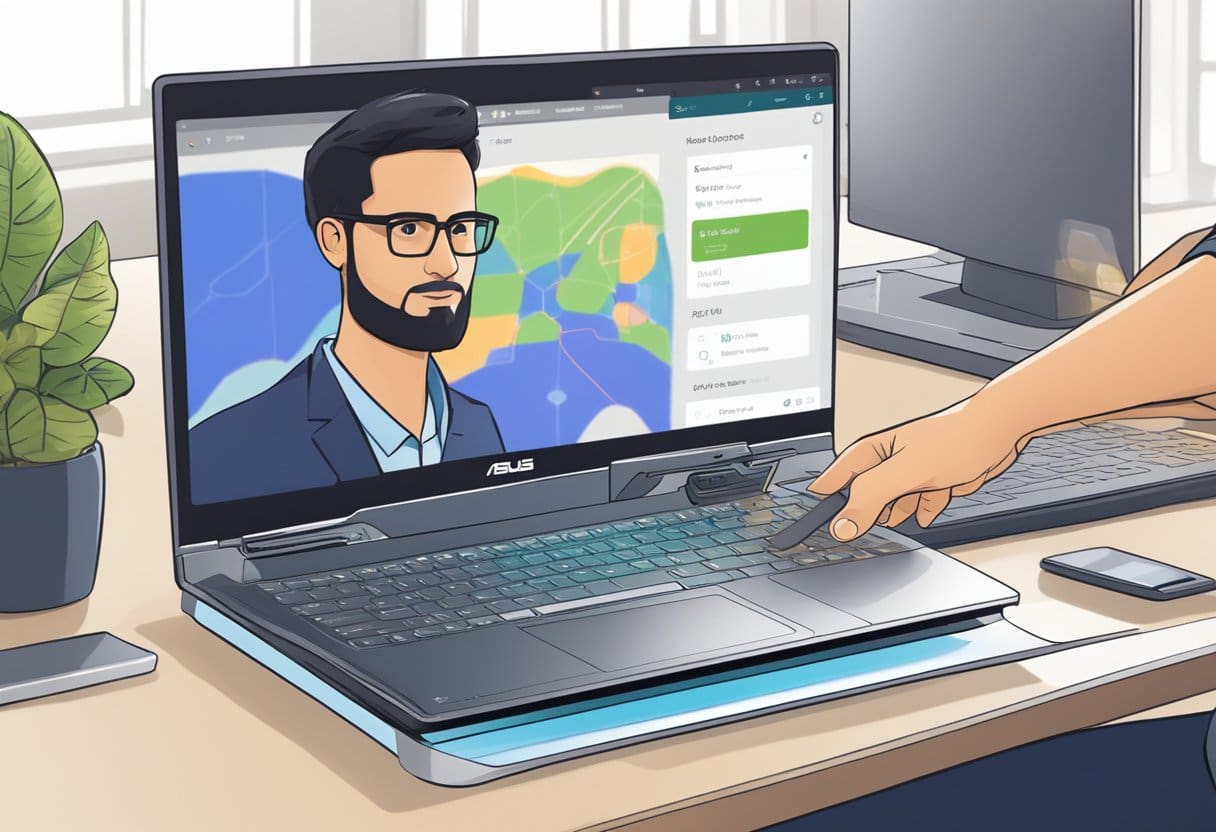
Nếu bạn muốn thay đổi SSID (Mã định danh bộ dịch vụ) của bộ định tuyến WiFi ASUS, bạn có thể thực hiện dễ dàng bằng cách làm theo các bước sau:
- Kết nối máy tính hoặc thiết bị di động của bạn với mạng WiFi của bộ định tuyến.
- Mở trình duyệt web và nhập địa chỉ IP của bộ định tuyến vào thanh địa chỉ. Địa chỉ IP mặc định cho bộ định tuyến ASUS là 192.168.1.1 nhưng có thể khác nhau tùy thuộc vào kiểu bộ định tuyến của bạn.
- Nhập tên người dùng và mật khẩu của bộ định tuyến để đăng nhập vào giao diện web của bộ định tuyến. Nếu bạn chưa thay đổi thông tin đăng nhập mặc định thì tên người dùng là “quản trị viên” và mật khẩu là “quản trị viên” hoặc để trống.
- Sau khi đăng nhập, hãy điều hướng đến phần “Không dây” hoặc “Cài đặt không dây” trên giao diện web của bộ định tuyến.
- Tìm trường có nhãn “SSID” hoặc “Tên mạng không dây” và nhập tên mới bạn muốn cho mạng WiFi của mình.
- Lưu các thay đổi và đợi bộ định tuyến khởi động lại.
Đó là nó! SSID của bộ định tuyến ASUS WiFi của bạn đã được đổi thành tên mới mà bạn chỉ định. Hãy nhớ rằng việc thay đổi SSID cũng sẽ thay đổi tên mạng WiFi của bạn, vì vậy bạn sẽ cần kết nối lại tất cả các thiết bị của mình với tên mạng mới.
Làm cách nào để thay đổi mật khẩu WiFi ASUS?
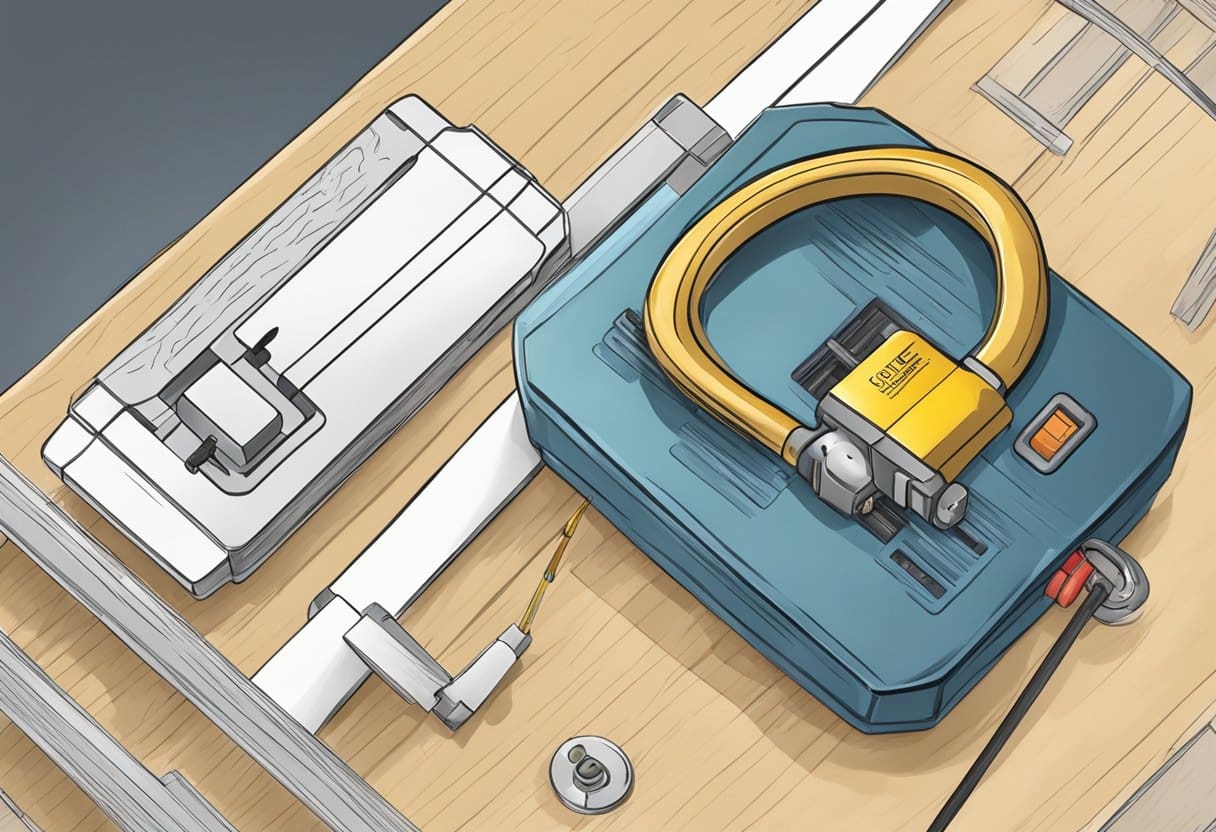
Để đảm bảo tính bảo mật cho bộ định tuyến ASUS của bạn, bạn nên thay đổi mật khẩu WiFi thường xuyên. Dưới đây là các bước để thay đổi mật khẩu WiFi ASUS:
- Kết nối máy tính của bạn với bộ định tuyến thông qua kết nối có dây hoặc WiFi.
- Mở trình duyệt web và nhập địa chỉ IP của bộ định tuyến vào thanh địa chỉ. Địa chỉ IP mặc định là 192.168.1.1, địa chỉ này có thể thay đổi tùy thuộc vào kiểu máy và cấu hình bộ định tuyến của bạn.
- Nhập thông tin đăng nhập của bộ định tuyến khi được nhắc. Tên người dùng và mật khẩu mặc định là “admin” và “admin”. Nếu bạn đã thay đổi thông tin đăng nhập trước đó, hãy sử dụng thông tin đăng nhập mới.
- Sau khi bạn đăng nhập, hãy điều hướng đến phần “Không dây” hoặc “WiFi” trong cài đặt bộ định tuyến.
- Tìm trường “Mật khẩu” hoặc “Mật khẩu” và nhập mật khẩu WiFi mới của bạn. Sử dụng mật khẩu mạnh và độc đáo, khó đoán hoặc bẻ khóa.
- Lưu các thay đổi và đợi bộ định tuyến khởi động lại nếu cần.
Đó là nó! Mật khẩu WiFi của bộ định tuyến ASUS của bạn đã được thay đổi. Hãy nhớ cập nhật mật khẩu WiFi trên tất cả các thiết bị kết nối không dây với bộ định tuyến.
Khắc phục sự cố đăng nhập bộ định tuyến Asus

Nếu bạn gặp sự cố khi đăng nhập vào bộ định tuyến Asus, một số vấn đề có thể gây ra sự cố. Dưới đây là một số mẹo khắc phục sự cố để giúp bạn quay lại cài đặt của bộ định tuyến.
Đặt lại mật khẩu bộ định tuyến Asus
Bạn có thể đặt lại mật khẩu bộ định tuyến Asus của mình về cài đặt gốc mặc định nếu bạn quên mật khẩu đó. Thao tác này sẽ xóa mọi cài đặt tùy chỉnh bạn đã thực hiện và khôi phục bộ định tuyến về trạng thái ban đầu. Để đặt lại mật khẩu, hãy làm theo các bước sau:
- Xác định vị trí nút đặt lại ở mặt sau bộ định tuyến của bạn.
- Nhấn và giữ nút đặt lại trong 10 giây.
- Nhả nút và đợi bộ định tuyến khởi động lại.
- Khi bộ định tuyến đã khởi động lại, bạn có thể đăng nhập bằng tên người dùng và mật khẩu mặc định.
Lưu ý rằng tên người dùng và mật khẩu mặc định có thể khác nhau tùy thuộc vào kiểu bộ định tuyến của bạn. Thông tin này có thể được tìm thấy trong hướng dẫn sử dụng hoặc trên trang web của Asus.
Giải quyết vấn đề kết nối
Nếu bạn gặp sự cố khi kết nối với bộ định tuyến Asus, một số vấn đề có thể gây ra sự cố. Dưới đây là một số bước khắc phục sự cố để giúp bạn kết nối:
- Đảm bảo bộ định tuyến của bạn đã được bật nguồn và kết nối với modem.
- Kiểm tra cáp giữa bộ định tuyến và modem của bạn để đảm bảo chúng kết nối an toàn.
- Hãy thử khởi động lại cả modem và bộ định tuyến của bạn.
- Đảm bảo máy tính hoặc thiết bị của bạn được kết nối với mạng không dây chính xác.
- Hãy thử kết nối với bộ định tuyến bằng kết nối có dây thay vì không dây.
Cập nhật chương trình cơ sở của bộ định tuyến
Nếu bộ định tuyến Asus của bạn chạy chương trình cơ sở lỗi thời, bạn có thể gặp phải sự cố đăng nhập hoặc các sự cố khác. Để cập nhật chương trình cơ sở của bộ định tuyến, hãy làm theo các bước sau:
- Đăng nhập vào trang cài đặt của bộ định tuyến của bạn.
- Điều hướng đến phần cập nhật chương trình cơ sở.
- Kiểm tra mọi bản cập nhật có sẵn và tải xuống chương trình cơ sở mới nhất.
- Làm theo hướng dẫn trên màn hình để cài đặt bản cập nhật chương trình cơ sở.
Lưu ý rằng việc cập nhật chương trình cơ sở của bộ định tuyến có thể mất vài phút và có thể khiến bộ định tuyến khởi động lại. Hãy kiên nhẫn và không làm gián đoạn quá trình cập nhật.
Bằng cách làm theo các mẹo khắc phục sự cố này, bạn sẽ có thể giải quyết hầu hết các sự cố đăng nhập với bộ định tuyến Asus của mình. Nếu bạn vẫn gặp sự cố, hãy liên hệ với bộ phận hỗ trợ khách hàng của Asus để được hỗ trợ thêm.
Cập nhật lần cuối: ngày 14 tháng 2023 năm XNUMX

Sandeep Bhandari có bằng Cử nhân Kỹ thuật Máy tính của Đại học Thapar (2006). Ông có 20 năm kinh nghiệm trong lĩnh vực công nghệ. Anh rất quan tâm đến các lĩnh vực kỹ thuật khác nhau, bao gồm hệ thống cơ sở dữ liệu, mạng máy tính và lập trình. Bạn có thể đọc thêm về anh ấy trên trang sinh học.

